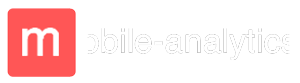Вы достигли предела памяти вашего телефона? Мы тоже сталкивались с таким разочарованием и прекрасно понимаем ваши чувства. Пришло время перемен. Мы поможем вам избавиться от ненужных файлов на Андроиде. Существует достаточно много способов разобраться с хаосом, который царит в вашем гаджете. В этой статье мы разберем самые простые и полезные методы.
Используете Android Oreo? Сделайте ставку на клавишу «Освободить пространство» (Free up space)
Google на самой свежей версии Андроид (Android 8.0 Oreo) сделал очистку виртуального хлама невероятно легкой задачей. Зайдите в настройки, а затем в секцию памяти (Storage). Вы увидите большую кнопку «Освободить пространство» (Free up space). Нажав ее, вы найдете множество загрузок и фотографий, которые были продублированы. Все это можно удалить с телефона без промедления.

Это первое, на что следует обратить внимание, когда объем памяти начинает сокращаться. Различные приложения съедают много места. Всерьез убеждены в том, что вам нужна весящая 2Гб игра, в которую вы не играли уже несколько месяцев? Избавляйтесь от всего того, что вы не используете.

Удалите фото и видео
Фото и видео – это еще одно препятствие, которое мешает вам наслаждаться полным объемом памяти. Неужели все эти данные стоят того, чтобы находиться на вашем гаджете? Совершенно очевидно, что от многих роликов и фотографий можно избавиться прямо сейчас. Многие пользователи электронных девайсов слишком сильно привязаны к затворам своих камер. Именно поэтому в памяти накапливается множество однообразных фото. Изучите свою галерею и оставьте только то, что вам действительно нужно.
Используйте MicroSD
Если у гаджета есть слот для MicroSD, то вы благословлены. Предусмотрено два варианта использования представленного элемента:
- Вы применяете MicroSD в качестве внешнего накопителя, отправляя туда большие файлы;
- Некоторые телефоны поддерживают функцию «Адаптируемое хранение» (Adoptable storage). Ваш девайс будет применять MicroSD как часть внутренней памяти.

Использование описываемого подхода может подразумевать наличие определенных недостатков. Прежде всего, MicroSD будет функционировать исключительно с определенным гаджетом. Кроме того, многие MicroSD слишком медленно работают. Постарайтесь приобрести карту, которая будет достаточно быстрой для вашего гаджета.
Если вы готовы использовать MicroSD на своем телефоне, вам пригодится следующая инструкция:
- Вставьте MicroSD в свое устройство.
- Откройте настройки.
- Выберите «Память» (Storage).
- Нажмите на MicroSD, которое вы вставили.
- Зайдите в меню и нажмите «Настройки памяти» (Storage settings).
- Выберите пункт «Форматировать как внутреннюю память» (Format as internal).
- Нажмите «Стереть и форматировать».
- Перенесите свои данные (или согласитесь на такой перевод в будущем).

Используйте облака
Облачные хранилища многофункциональны и полезны. Они актуальны для людей, объем памяти на устройствах которых слишком мал. Многие из таких функций предоставляются на бесплатной основе или по низким ценам. К примеру, вы можете бесплатно заливать свои фото с помощью сервиса Google Photos. А такие сервисы, как Dropbox или Google Drive, могут пригодиться вам для создания резервных копий нужных вам файлов.
Если у вас недостаточно свободной памяти в облака можно поместить вашу музыкальную коллекцию. Счастливые обладатели бесконечных гигобайтов с музыкой могут сделать ставку на такие сервисы, как Spotify или Google Play Music.
Удалите загрузки
Скорее всего, папка загрузок наполнена файлами, которые вам не требуются. Как правило, здесь хранятся данные, которые были нужны нам на пару минут несколько месяцев назад.
У некоторых телефонов есть приложение для работы с загрузками. Войдите в данное приложение, чтобы очистить его. Если у вас его нет, то папку с загрузками можно будет найти с помощью файл менеджера.
Очистка кэш
Очистка кэш – операция, у которой есть свои недостатки. Здесь могут храниться данные, которые необходимы для эффективной работы устройства. Впрочем, они рано или поздно восстановятся. Следовательно, эти файлы можно удалить, если вам нужно срочно освободить системную память.
Зайдите в настройки, затем в память и кэш. Там есть функция, позволяющая выполнить очистку кэша (внешний вид такой кнопки разнится от телефона к телефону).
Удалите оффлайн участки в Google Maps

Работая с Google Maps, можно ориентироваться в родном городе без использования дополнительных данных. Карты могут применяться в оффлайн-режиме. Это дополнительная нагрузка для устройства. Иногда оффлайн-карты занимают до 1 Гб объема памяти.
Просто зайдите на Google Maps и выберите пункт «Оффлайн зоны». Удалите все, что вам не понадобится в ближайшее время.
Используйте возврат к заводским настройкам
Если остальные способы не работают, работа на устройстве начинается с чистого листа через возврат к заводским настройкам. Содержимое девайса будет стерто (видео, фото, файлы, игры и т.п.). Следовательно, перед реализацией такой функции сделайте резервные копии необходимой информации.
Теперь, когда ваш телефон очищен от ненужного хлама, перед вами открыты все его возможности.
Генеральный спонсор статьи: Benks — защитные стекла и аксессуары для смартфонов